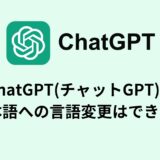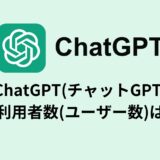この記事ではExcel(エクセル)における「循環参照」の見つけ方について解説します。
目次
Excel(エクセル)での循環参照の見つけ方
Excel(エクセル)での循環参照の見つけ方を解説します。ここでは簡単のために、わざと循環参照を発生させた例を紹介します。セルB1に数式「=A1+B1」と入力します。「=A1+B1」は自身のセルB1を参照しているため、循環参照となります。
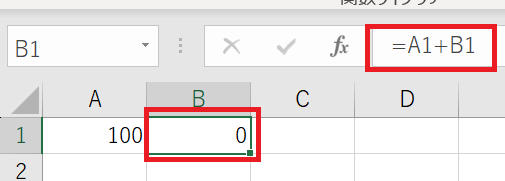
- メニューの「数式」をクリックし、「ワークシート分析」内の「エラーチェック」をクリックします。
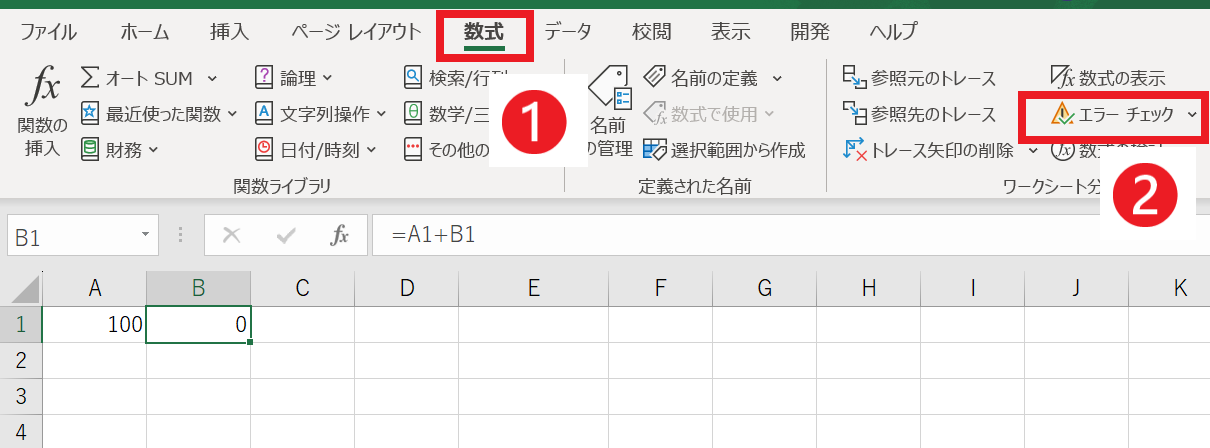
- 「循環参照」をマウスオーバーすると、その右側に「$B$1」と表示されます。これが循環参照のセルの見つけ方です。簡単ですね。
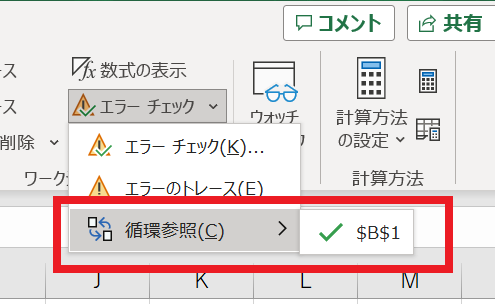
- 循環参照のセルが見つかったら、循環参照にならないよう数式を修正しましょう。
ここでは「A1+B1」となっていたとこを「A1+A2」と修正しました。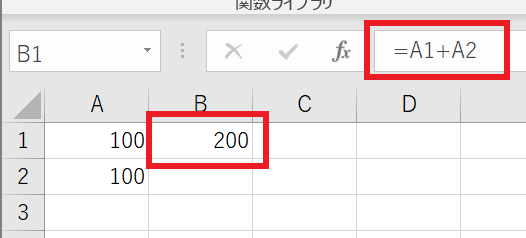
- 循環参照のセルがなくなると、循環参照のチェックをしても何も表示されなくなります。
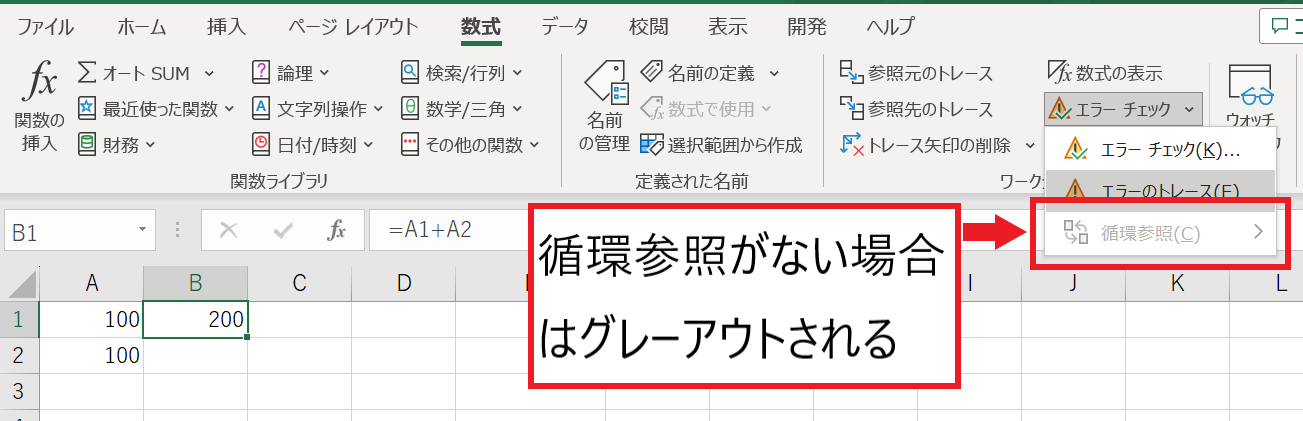
補足
- 上記で紹介したエラーチェックの循環参照はシート全体だけでなく、ブック全体をチェックしてくれます!
- 循環参照が2つ以上あっても、エラーチェックの循環参照に表示されるセルは1つのみです。
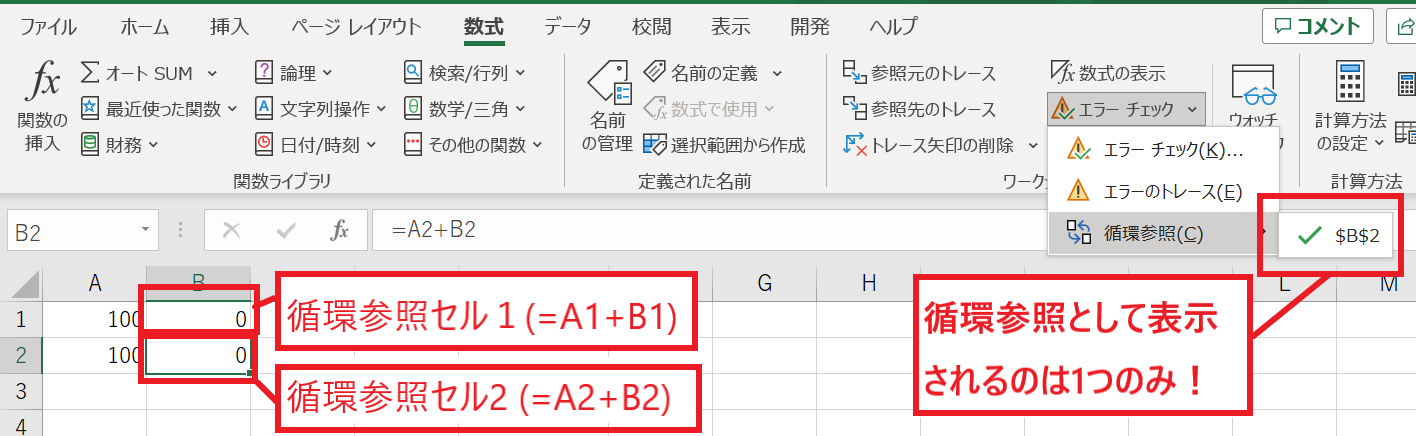
Excel(エクセル)の「循環参照」とは?
循環参照とは、「数式が直接的または間接的に自身のセルを参照している」状態で発生します。セルの参照がループ(循環)している状態のため、循環参照と言います。
また、Excel(エクセル)の「循環参照」には、「自己参照」と「相互参照」があります。

1つ以上の循環参照が発生しています。循環参照とは、数式が直接的または間接的に自身のセルを参照している状態を指します。これにより、計算が正しく行われない可能性があります。循環参照を削除または変更するか、数式を別のセルに移動してください。
Excel(エクセル)の循環参照についてのエラーメッセージ
Excel(エクセル)の循環参照=自己参照
Excel(エクセル)の循環参照のうち「自己参照」とは、自分のセルを参照している状態のことです。
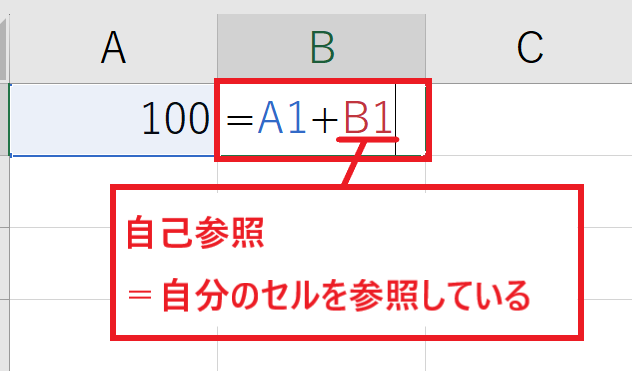
Excel(エクセル)の循環参照=相互参照
Excel(エクセル)の循環参照のうち「相互参照」とは、下記の例のように、互いセルを参照し合っている状態のことです。
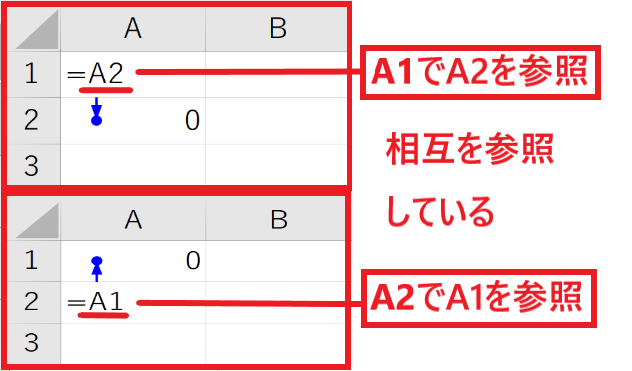
まとめ
- 循環参照のチェックは [数式] – [エラーチェック] – [循環参照] で、該当のセルをチェックすることが出来ます。
- 「循環参照」には「自己参照」と「相互参照」があります。